Bài viết sau đây của truongptdtntthptdienbiendong.edu.vn sẽ hướng dẫn bạn cách sử dụng Windows Defender có sẵn trên máy tính để bàn, laptop để diệt virus trên Windows 10 một cách đơn giản nhất mà không cần sử dụng thêm bất kì phần mềm diệt virus nào.

Bước 1: Mở Windows Defender.
Bạn có thể tìm kiếm từ “Windows Defender Security Center” ở ô tìm kiếm trên thanh Taskbar.
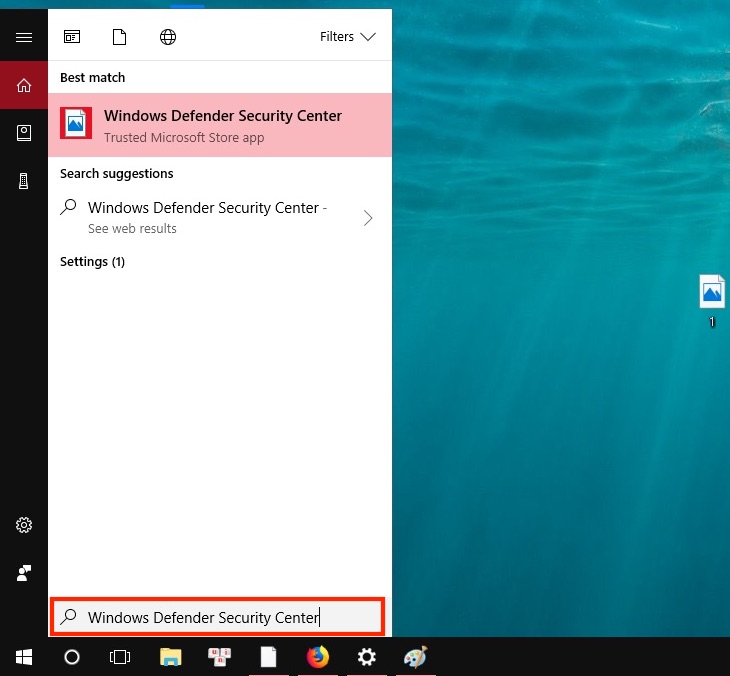
Hoặc chọn vào biểu tượng cái khiên ở góc phải trên thanh Taskbar.
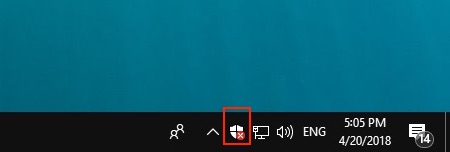
Bước 2: Bạn chọn mục “Virus & threat protection”.
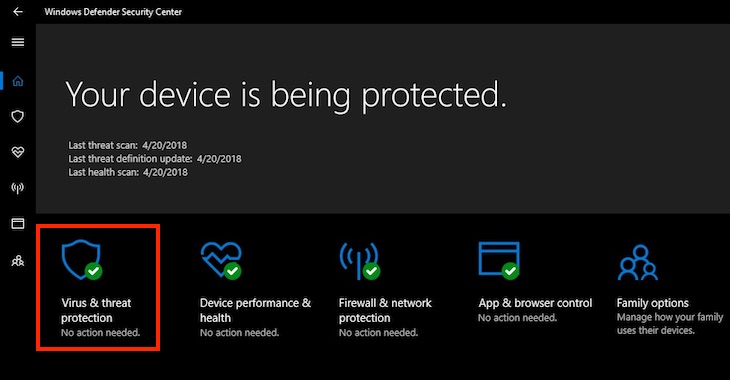
Bước 3: Bạn chọn “Quick scan” để tiến hành quét virus máy tính.
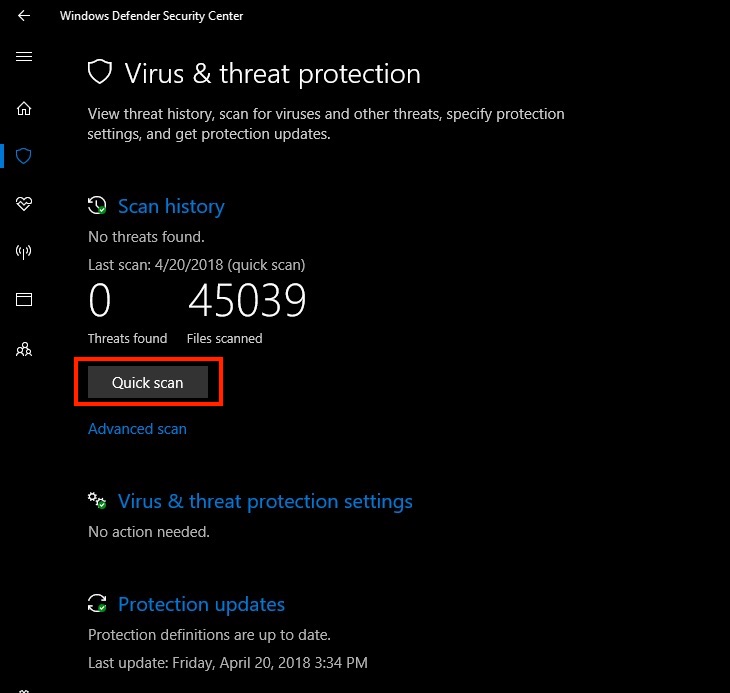
Thời gian quét từ 5 đến 20 phút tùy theo máy tính của bạn có nhiều dữ liệu hay không, ngoài ra nếu muốn quét 1 thư mục nhất định thì bạn có thể tích chọn “Advanced scan” sau đó chọn “Scan now”.

Sau đó chọn thư mục cần quét virus và chọn “Select Folder”.
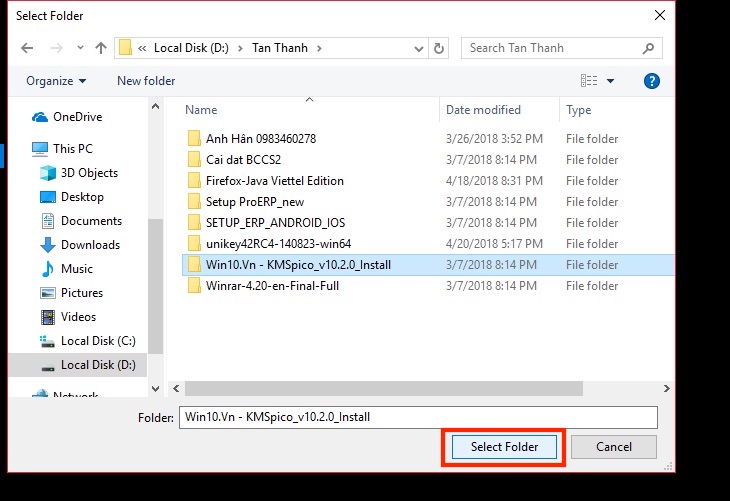
Mọi ý kiến đóng góp xin vui lòng để lại lời nhắn ở phần bình luận phía dưới để truongptdtntthptdienbiendong.edu.vn hỗ trợ bạn tốt nhất nhé!
Chúc các bạn thành công!
Siêu thị truongptdtntthptdienbiendong.edu.vn
